カラー表示では、表示するカラーを指定できます。 例えば、黒とスポットカラーを使用する文書を編集している場合、1 つの表示では黒とスポットカラーの両方を表示し、別の表示ではスポットカラーだけを表示できます。
Figure 1. 両方のカラーの表示と 1 つのカラーの表示
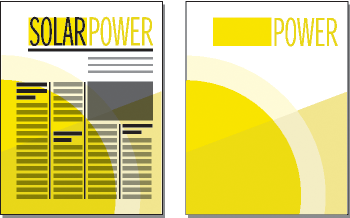
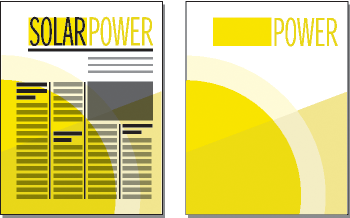
それぞれの表示では、表示するカラー、カットアウトするカラーおよび表示しないカラーを指定できます。 カットアウトにより、異なるカラーのオブジェクトが重ねると白で表示されます。
対象のドキュメントウィンドウまたはブックウィンドウをアクティブにします。 ブックウィンドウがアクティブである場合は、対象となる文書も選択します。
を選択します。
表示番号を選択し、各カラー名を適切なスクロールリスト内に移動します。 このダイアログボックスに濃淡は表示されません。濃淡は元のカラーと一緒に表示されます。
カラーを移動するには、カラー名を選択してから矢印をクリックするか、カラー名をダブルクリックします。 すべてのカラーを移動するには、カラーを 1 つ選択し、Shift キーを押しながら矢印をクリックします。変更をすべて初期設定に戻すには、「初期設定」をクリックします。
Tip: 「表示 1」は変更しないで、白以外のすべてのカラーを「標準」スクロールリストに残しておきます。現在は表示されない設定になっているカラーを使用してオブジェクトを描画すると、自動的に「表示 1」に切り替わります。設定する各表示について手順 3 を繰り返し、最後に「設定」をクリックします。
現在選択されている表示を使用して文書が画面上に表示されます。